 |
Главная |
Описание предметной области. Разрабатываемая база данных состоит из 5 таблиц: "Выдача и возврат"
|
из
5.00
|
Разрабатываемая база данных состоит из 5 таблиц: "Выдача и возврат", "Фильм", "Кассета", "Жанр", "Клиент".
Таблица "Выдача и возврат" (см. - Таблица 1) в режиме конструктора состоит из следующих полей:
Таблица 1-"Выдача и возврат"
| Имя поля | Тип данных | Размер поля |
| № акта выдачи | Счётчик | Длинное целое |
| Код клиента | Числовой | Длинное целое |
| Код кассеты | Числовой | Длинное целое |
| Количество дней | Числовой | Длинное целое |
| Дата выдачи | Дата/время | Краткий формат даты |
| Залог | Денежный | Длинное целое |
| Цена | Денежный | Длинное целое |
| Возврат | Логический | Длинное целое |
Таблица "Фильм" (см. - Таблица 2) в режиме конструктора состоит из следующих полей:
Таблица 2-"Фильм"
| Имя поля | Тип данных | Размер поля |
| Код фильма | Счётчик | Длинное целое |
| Название | Текстовый | |
| Жанр | Числовой | Длинное целое |
| Длительность, мин | Числовой | Длинное целое |
| Режиссёр | Текстовый | |
| Главная роль | Текстовый | |
| Страна | Текстовый | |
| Возрастные ограничения | Текстовый | |
| Год выпуска | Числовой | Длинное целое |
Таблица "Кассета" (см. - Таблица 3) в режиме конструктора состоит из следующих полей:
Таблица 3-"Кассета"
| Имя поля | Тип данных | Размер поля |
| Код кассеты | Счётчик | Длинное целое |
| Код фильма | Числовой | Длинное целое |
Таблица "Жанр" (см. - Таблица 4) в режиме конструктора состоит из следующих полей:
Таблица 4-"Жанр"
| Имя поля | Тип данных | Размер поля |
| Код жанра | Числовой | Длинное целое |
| Жанр | Текстовый |
Таблица "Клиент" (см. - Таблица 5) в режиме конструктора состоит из следующих полей:
Таблица 5-"Клиент"
| Имя поля | Тип данных | Размер поля |
| Код клиента | Счётчик | Длинное целое |
| ФИО | Текстовый | |
| Телефон | Текстовый | |
| Адрес | Текстовый | |
| № паспорта | Числовой | Длинное целое |
После распределения данных по таблицам и определения ключевых полей необходимо выбрать схему для связи данных в разных таблицах. Для этого нужно определить связи между таблицами.
Для этого выберем пункт меню сервис - схема данных. Добавим все созданные таблицы. Для связи двух таблиц перетащим, удерживая левую кнопку мыши, поле из одной таблицы в другую. В появившемся запросе связи отметим пункты меню: обеспечение целостности данных, каскадное обновления связанных полей и каскадное удаление связанных полей. После этого нажимаем кнопку создатьи у нас появиться связь между таблицами "один ко многим" (рис.6).
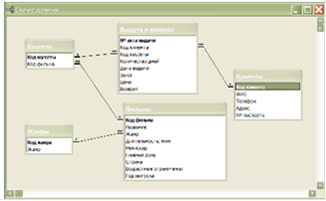
Рисунок 6 - Схема данных
Свяжем таблицы "Кассета" и "Выдача и возврат" по полю "Код кассеты", появится связь между таблицами "один ко многим", так как одна кассета может выдаваться много раз.
Затем свяжем таблицы "Жанр" и "Фильм" по полю "Код жанра", появится связь между таблицами "один ко многим", так как может быть много фильмов одного жанра.
Затем свяжем таблицы "Фильм" и "Кассета" по полю "Код фильма", появится связь между таблицами "один ко многим", так как один фильм может быть на многих кассетах.
Затем свяжем таблицы "Клиент" и "Выдача и возврат" по полю "Код клиента", появится связь между таблицами "один ко многим", так как один клиент может взять много кассет.
Запросы являются основным средством извлечения информации из базы данных. С помощью запроса можно выбрать определенную информацию и рассортировать ее по значениям полей и даже добавлять описания в презентации. Запросы часто используются в качестве основы при создании форм и отчетов. Другие запросы могут создавать новые таблицы, присоединять данные к существующим таблицам, удалять записи и осуществлять поиск дублирующихся записей.
Чтобы создать запрос перейдем на вкладку Запросы, нажмем кнопку Создание запроса с помощью конструктора.
Создадим запрос "Вычисление количества просроченных дней".
В качестве источника запроса выберем таблицы "Выдача и возврат" и "Клиент" и переместим необходимые поля на рабочее поле (см. - Рисунок 7).
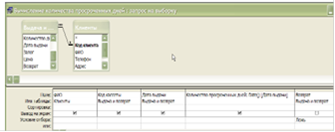
Рисунок 7 - Запрос "Вычисление количества просроченных дней"
Результат выполнения показан на рисунке 8.
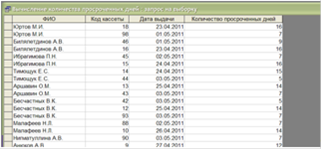
Рисунок 8 - Результат выполнения запроса "Вычисление количества просроченных дней"
Создадим запрос "Итоговый: общая сумма клиентов".
В качестве источника запроса выберем таблицы "Выдача и возврат" и "Клиент" и переместим необходимые поля на рабочее поле (см. - Рисунок 9).
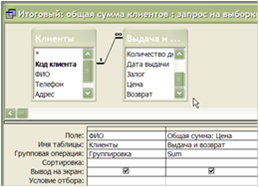
Рисунок 9 - Запрос "Итоговый: общая сумма клиентов"
Результат выполнения показан на рисунке 10.
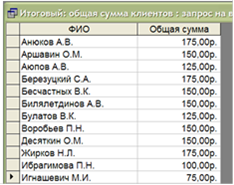
Рисунок 10 - Результат выполнения запроса "Итоговый: общая сумма клиентов"
Создадим запрос "Перекрестный: кол-во фильмов по жанрам в разные годы".
В качестве источника запроса выберем таблицы "Фильм" и "Жанр" и переместим необходимые поля на рабочее поле.
Заполним поля как показано на рисунке 11.
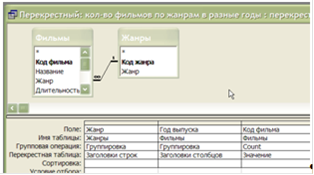
Рисунок 11 - Запрос "Перекрестный: кол-во фильмов по жанрам в разные годы"
Результат выполнения показан на рисунке 12.
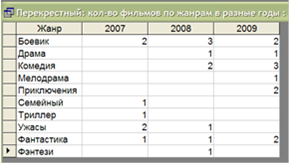
Рисунок 12 - Результат выполнения запроса "Перекрестный: кол-во фильмов по жанрам в разные годы"
Создадим запрос "Поиск фильма по названию".
В качестве источника запроса выберем таблицу "Фильм" и переместим необходимые поля на рабочее поле.
Заполним поля как показано на рисунке 13.
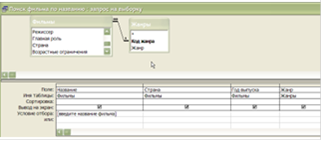
Рисунок 13 - Запрос "Поиск фильма по названию"
Результат выполнения показан на рисунке 14.

Рисунок 14 - Результат выполнения запроса "Поиск фильма по названию"
Создадим запрос "Удаление кассеты из базы".
В качестве источника запроса выберем таблицу "Кассета" и переместим поля на рабочее поле.
Затем щелкнем правой кнопкой мыши по свободному месту и выберем пункт Удалениеиз меню Тип запроса.
Заполним поля как показано на рисунке 15.
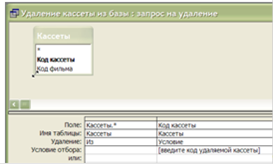
Рисунок 15 - Запрос "Удаление кассеты из базы"
Создадим запрос "Рейтинг фильмов".
В качестве источника запроса выберем таблицы "Кассета", "Выдача и возврат", "Клиент" и "Фильм" и переместим необходимые поля на рабочее поле.
Заполним поля как показано на рисунке 16.
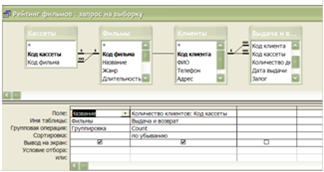
Рисунок 16 - Запрос "Рейтинг фильмов"
Результат выполнения показан на рисунке 17.
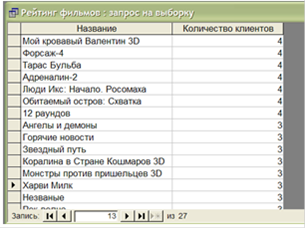
Рисунок 17 - Результат выполнения запроса "Рейтинг фильмов"
По своим свойствам и структуре отчеты во многом похожи на формы, но предназначены только для вывода данных, причем для вывода не на экран, а на принтер. В связи с этим отчеты отличаются тем, что в них приняты специальные меры для группирования выводимых данных и для вывода специальных элементов оформления, характерных для печатных документов.
Создадим отчет по запросу "Вычисление количества просроченных дней". Для этого выберем "Создание отчета с помощью мастера", выберем запрос "Вычисление количества просроченных дней". Выберем все поля данного запроса, макет "Табличный", стиль "Деловой". Добавим уровни группировки. В результате будет создан отчет, показанный на рисунке 18.
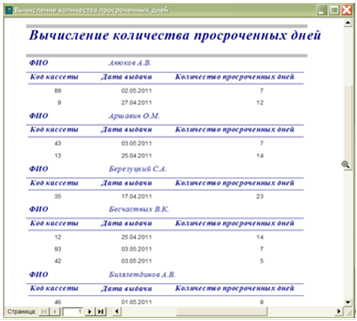
Рисунок 18 - Отчет по запросу "Получение списка свободных мест"
Аналогичным образом формируются отчеты по остальным запросам.
Формы - одно из основных средств для работы с базами данных в Access - используются для ввода новых записей (строк таблиц), просмотра и редактирования уже имеющихся данных, задания параметров запросов и вывода ответов на них и др. Формы представляют собой прямоугольные окна с размещенными в них элементами управления. Существует возможность создания форм динамически при исполнении программы, однако естественным режимом их создания является режим визуального конструирования. Выбор команды Форма в меню Вставка выводит на экран окно Новая Форма, позволяющее задать таблицу или запрос, для которых создается новая форма, и указать режим ее создания. Кроме создания формы “вручную”, создание формы можно автоматизировать, используя Мастер форм. Кроме того, можно создать специальные формы, в том числе с листами данных, диаграммами и сводными таблицами в формате Excel.
Элементами управления могут быть графические примитивы, надписи, рисунки и другие статические объекты, которые не изменяются при переходе между записями. Сюда же следует отнести текстовые поля, содержимое которых модифицируется при передвижении по записям. Элементы управления могут использоваться для ввода и отображения дат, а также для выполнения вычислений и вывода результата. Элементами управления являются кнопки команд, которые активизируют исполнение различных операций; объекты типа подчиненные формы (бланк таблицы, дочерней по отношению к форме); объекты, облегчающие восприятие данных, такие как календарь или счетчик; а также элементы пользователя.
Для создания формы с помощью Мастера форм предполагается следующая последовательность действий:
Выберем Формы: Создать. Укажем поля, которые необходимо поместить на форму. Кнопки, расположенные в нижней части экрана, позволяют возвратиться назад на один шаг или продолжить процесс формирования формы далее (см. - Рисунок 19).
На следующих шагах Мастер форм предлагает выбрать форму представления отчета (в столбец, ленточную, табличную или выровненную) и стиль оформления.
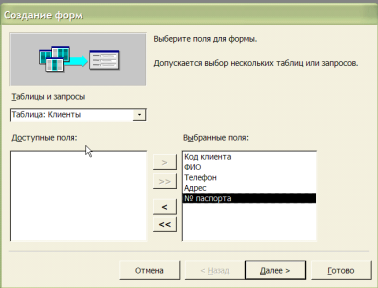
Рисунок 19 - Окно мастера форм
Стили представляют собой набор различных фоновых рисунков с соответствующим подбором шрифтов и форм полей.
Таким образом, создадим формы ввода данных "Выдача и возврат", "Жанр", "Клиент", "Фильм" и подчиненную ей форму "Кассета" (см. Рисунок 20-23).

Рисунок 20 - Форма "Фильм"
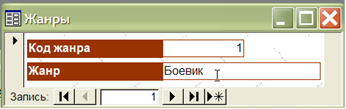
Рисунок 21 - Форма "Жанр"
база access отчет таблица

Рисунок 22 - Форма "Выдача и возврат"

Рисунок 23 - Форма "Клиент"
Создадим макросы для обеспечения вызова запросов из кнопочного меню. Для этого перейдем на вкладку Запросы,и нажмем кнопку Создать.В открывшемся окне в полеМакрокомандавыберем пунктОткрыть Запрос (см. - Рисунок 24).
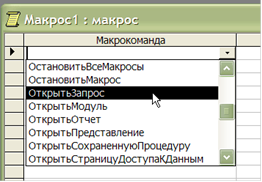
Рисунок 24 - Выбор макрокоманды
Ниже в поле Имя запроса выберем нужный запрос (см. - Рисунок 25).
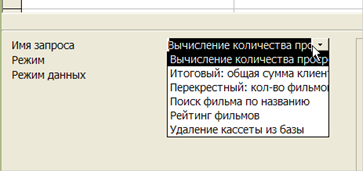
Рисунок 25 - Выбор запроса
Таким образом создадим макросы для каждого запроса.
Представление форм и отчетов, а также выполнение макросов и запросов, легко реализовать посредством удобной кнопочной формы, связывающей различные элементы нашей базы данных с помощью ссылок.
Создание и редактирование кнопочной формы производится в режиме Диспетчера кнопочных форм: меню Сервис - Служебные программы - Диспетчер кнопочных форм.
На запрос (см. - Рисунок 26) отвечаем утвердительно и переходим в режим редактирования (см. - Рисунок 27).

Рисунок 26 - Запрос Диспетчера кнопочных форм
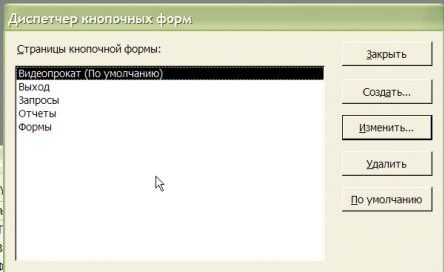
Рисунок 27 - Диспетчер кнопочных форм
Далее командой Создать создаем страницы для запросов, отчетов и форм.
Нажав Изменить определяем состав и назначение кнопок каждой страницы.
Например, для открытия отчета "Должники" выбираем следующие параметры (см. - Рисунок 28).
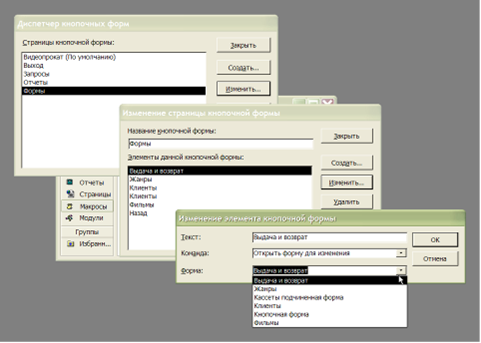
Рисунок 28 - Изменение элемента кнопочной формы
Автоматический запуск главной кнопочной формы установим в подменю Сервис - Параметры запуска.
Заключение
СУБД МS Ассеss является в настоящее время одной из самых популярных среди настольных систем. Среди причин такой популярности следует отметить:
удобство ввода и редактирования данных таблиц, т.к. программа создает интерфейс по выбору пользователя;
- производит поиск данных в таблицах по определенным критериям;
контролирует ключевые поля;
создает любые формы отчетов, в которых можно менять содержание и стиль оформления;
дает возможность пополнять базу данных новыми таблицами и решать новые задачи, т.е. составлять новые отчеты и формы.
База данных состоит из пяти таблиц.
Разработанная база данных существенно облегчит работу сотрудников пункта видеопроката.
В базе данных разработаны и реализованы различные запросы, которые позволят быстро вывести все необходимые сведения, начиная от простой сортировки и заканчивая расчетами.
Отчеты, созданные на основе запросов позволят представить всю информацию в удобном и наглядном виде.
Формы обеспечат легкий и удобный ввод данных.
Кнопочная форма обеспечит удобную и быструю навигацию по базе данных.
Таким образом, поставленная задача успешно решена.
Список использованной литературы
1. ИОСУ. Методические указания к курсовому проектированию.
2. Лекции по информационному обеспечению систем управления.
|
из
5.00
|
Обсуждение в статье: Описание предметной области. Разрабатываемая база данных состоит из 5 таблиц: "Выдача и возврат" |
|
Обсуждений еще не было, будьте первым... ↓↓↓ |

Почему 1285321 студент выбрали МегаОбучалку...
Система поиска информации
Мобильная версия сайта
Удобная навигация
Нет шокирующей рекламы

